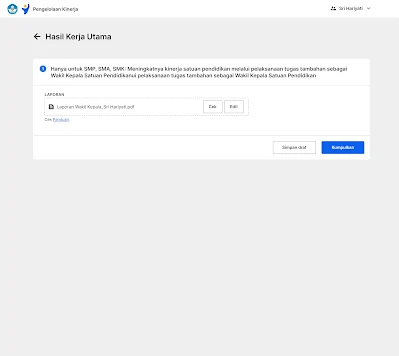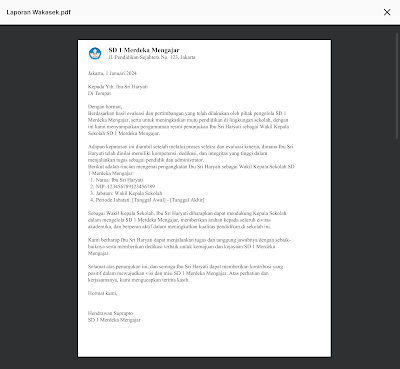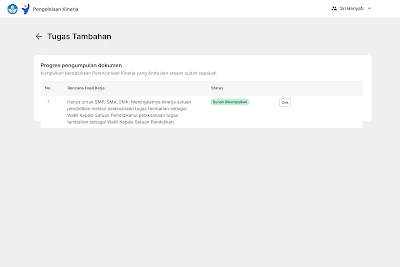Cara Unggah Bukti Dukung Tugas Tambahan PMM
Pelaksanaan Kinerja melalui ‘Praktik Kinerja serta unggah bukti dukung
‘Pengembangan Kompetensi’ dan ‘Tugas Tambahan’. Berikut panduan Cara Unggah Bukti Dukung Tugas Tambahan
PMM
Bukti Dukung Tugas Tambahan
1. Klik ‘Pengelolaan Kinerja’ pada menu Beranda di platform Merdeka Mengajar
(PMM). Silakan akses melalui desktop atau laptop untuk mendapatkan
pengalaman terbaik.
2. Bagi Anda yang mengakses Pengelolaan Kinerja melalui aplikasi PMM pada
perangkat Android, Anda akan menerima notifikasi berupa rekomendasi untuk
mengakses Pengelolaan Kinerja melalui komputer atau laptop. Klik 'Tetap di
sini' jika Anda masih ingin mengakses Pengelolaan Kinerja melalui aplikasi.
3. Klik ‘Kumpulkan’ untuk mulai mengunggah dokumen Tugas Tambahan
4. Klik tombol 'Kumpulkan' untuk mengunggah dokumen dari Tugas Tambahan yang
telah disetujui dalam penyusunan Perencanaan Kinerja.
5. Klik 'Unggah' untuk mengunggah dokumen tugas tambahan.
Perlu diketahui!
- Pilih dokumen bukti dukung yang ingin di unggah melalui perangkat Komputer / Laptop Anda.
- Klik “Open’ untuk unggah bukti dukung.
7. Klik 'Kumpulkan' jika dokumen yang diunggah sudah sesuai. Klik 'Edit'
jika dokumen yang diunggah tidak sesuai dan ingin mengunggah kembali dengan
dokumen yang benar.
9. Selanjutnya, akan muncul tampilan konfirmasi untuk dokumen pengembangan
kompetensi dikumpulkan. Jika dokumen sudah sesuai, klik ‘Kumpulkan’
dan Klik ‘Simpan Draf’ jika Anda ingin berhenti sejenak ketika sedang
mengunggah dokumen pengembangan kompetensi dan akan kembali melakukan
kembali di lain waktu. Perlu diketahui bahwa dokumen yang telah
dikumpulkan tidak bisa dilakukan perubahan kembali.